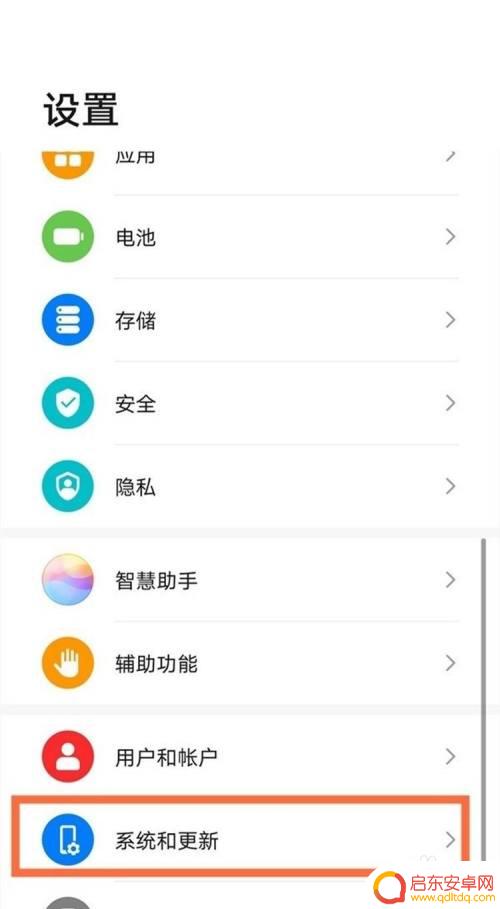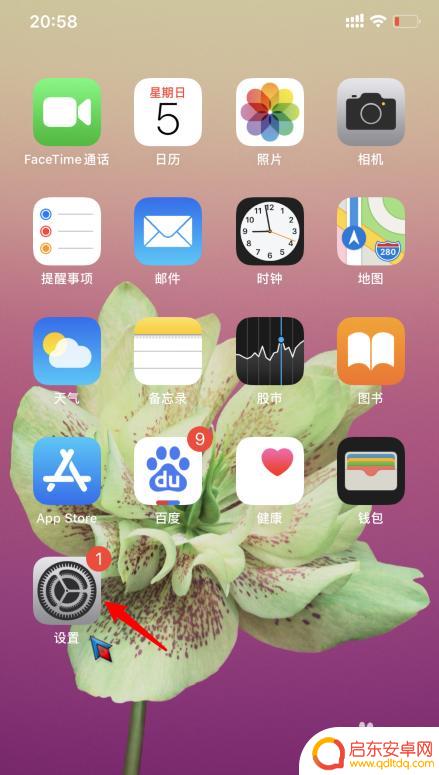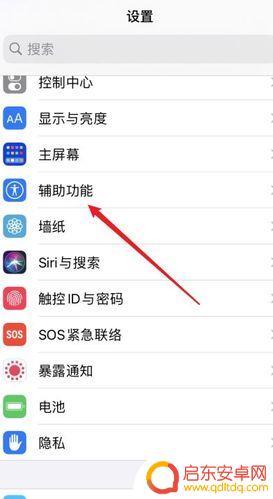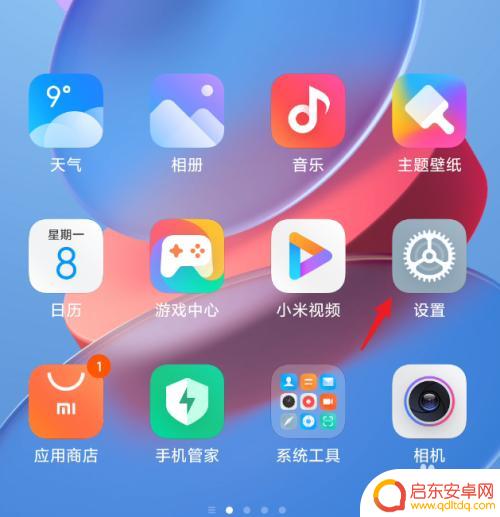华为手机横条怎么改 华为手机底部横线提示条设置步骤
华为手机作为一款备受欢迎的智能手机品牌,其独特的设计和强大的性能一直受到用户的青睐,在华为手机的设置中,我们可以发现一个有趣且实用的功能——横条和底部横线提示条的设置。这个功能可以让我们自定义手机界面上的横条和底部横线提示条,使手机更加个性化和易于使用。接下来我们将一起了解华为手机横条和底部横线提示条的设置步骤,让我们的手机更加符合个人喜好和需求。
华为手机底部横线提示条设置步骤
具体方法:
1.在手机设置菜单中点击【系统和更新】。
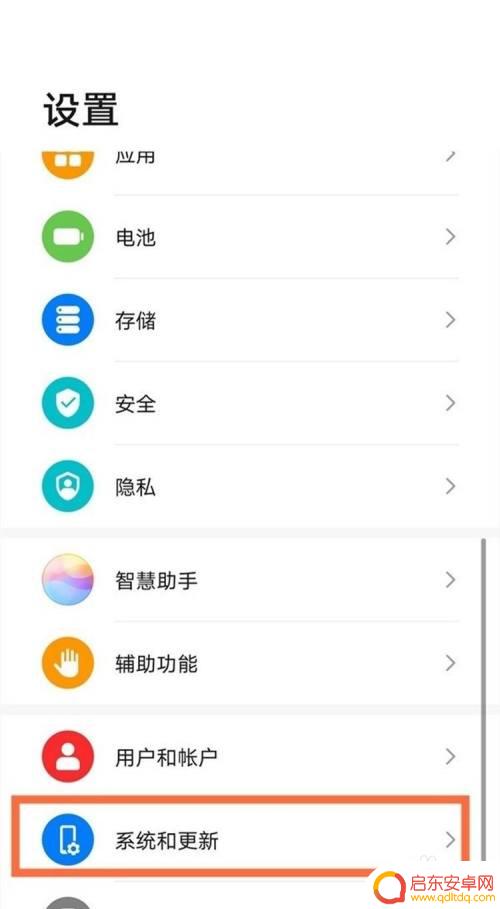
2.点击【系统导航方式】。
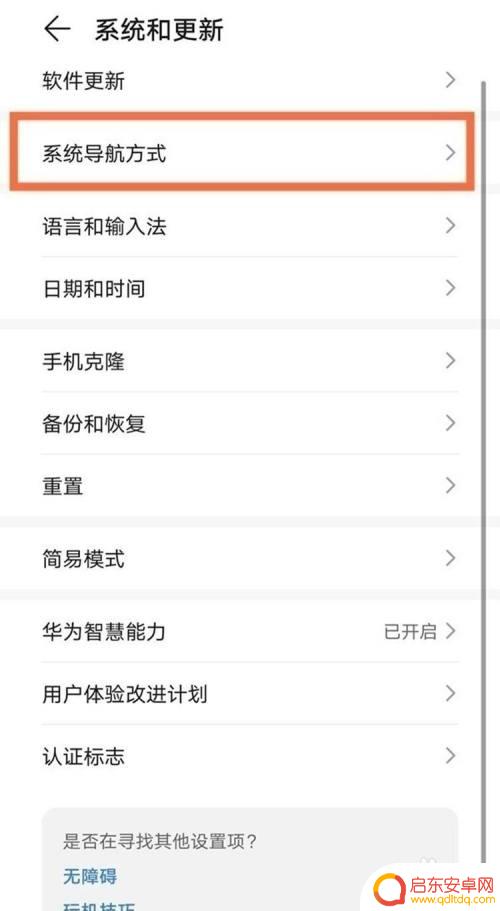
3.勾选手势导航后点击【更多设置】。
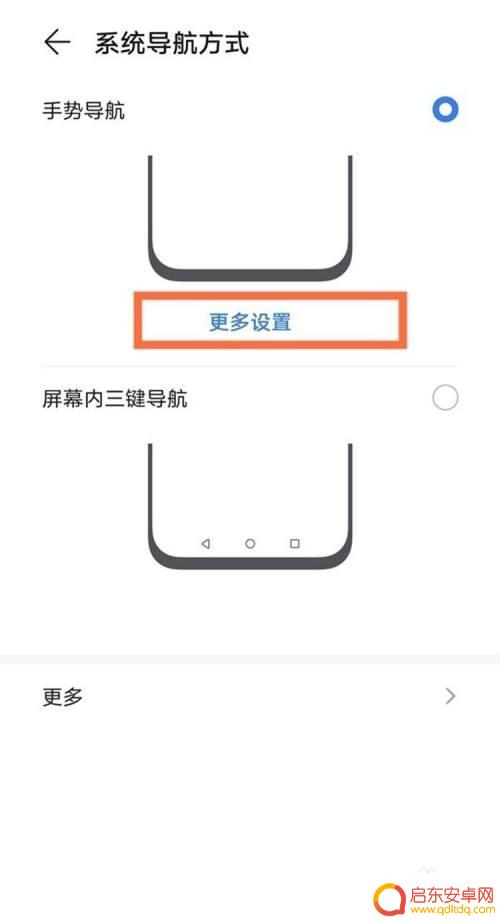
4.将【显示提示条】右侧开关打开。
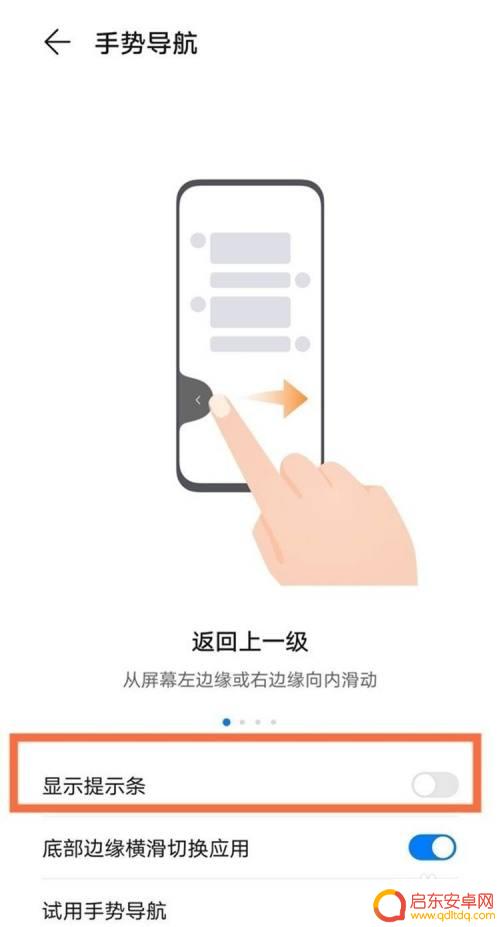
以上是关于如何更改华为手机横条的全部内容,如果您遇到相同情况,您可以按照本文的方法来解决。
相关教程
-
手机中间横条怎么设置 华为手机底部横线提示条设置方法
手机中间横条和底部横线提示条是华为手机中常见的功能,它们能够为用户提供更便捷的操作和使用体验,想要设置手机中间横条,只需进入手机设置界面,找到通知栏和状态...
-
手机屏幕显示横线怎么设置 如何在华为手机上设置底部横线提示条
在现代社会中,手机已经成为我们生活中不可或缺的一部分,有时候我们会遇到一些手机使用上的问题,比如屏幕显示横线的情况。对于华为手机用户来说,他们可能会想知道如何在手机上设置底部横...
-
华为手机如何开启底部横杠 华为手机底部横线提示条设置方法
如果你是一位华为手机用户,可能会注意到在底部的横线上显示着各种提示信息,这个横线可以让你快速查看各种通知,方便快捷地操作手机。有时候这个功能可能会被关闭或者不小心被关闭,导致无...
-
苹果手机wifi下面有一条横杠 iphone手机底部的横线怎么隐藏
当我们使用苹果手机连接WiFi时,有时候会发现手机底部出现一条横线,这条横线看起来有些让人困扰,不过其实这条横线并不是故障或者问题,而是iPhone手机系统设计的一种提示,它表...
-
苹果手机怎么关闭下方横条 iPhone12底部横条怎么关闭
苹果手机最新款的iPhone 12在设计上引入了底部横条,这个横条可能会在使用过程中给用户带来一些困扰,想要关闭iPhone 12底部横条,可以通过简单的操作来实现。在设置中找...
-
小米手机怎么设置横线竖线 小米底部设置小横条功能介绍
小米手机作为一款备受欢迎的智能手机品牌,其不仅在性能和外观方面备受赞誉,还在用户体验方面不断创新,其中,小米底部设置小横条功能更是一项令人称赞的特色功...
-
手机access怎么使用 手机怎么使用access
随着科技的不断发展,手机已经成为我们日常生活中必不可少的一部分,而手机access作为一种便捷的工具,更是受到了越来越多人的青睐。手机access怎么使用呢?如何让我们的手机更...
-
手机如何接上蓝牙耳机 蓝牙耳机与手机配对步骤
随着技术的不断升级,蓝牙耳机已经成为了我们生活中不可或缺的配件之一,对于初次使用蓝牙耳机的人来说,如何将蓝牙耳机与手机配对成了一个让人头疼的问题。事实上只要按照简单的步骤进行操...
-
华为手机小灯泡怎么关闭 华为手机桌面滑动时的灯泡怎么关掉
华为手机的小灯泡功能是一项非常实用的功能,它可以在我们使用手机时提供方便,在一些场景下,比如我们在晚上使用手机时,小灯泡可能会对我们的视觉造成一定的干扰。如何关闭华为手机的小灯...
-
苹果手机微信按住怎么设置 苹果手机微信语音话没说完就发出怎么办
在使用苹果手机微信时,有时候我们可能会遇到一些问题,比如在语音聊天时话没说完就不小心发出去了,这时候该怎么办呢?苹果手机微信提供了很方便的设置功能,可以帮助我们解决这个问题,下...